Om du är en Viber-användare kan du stöta på problem där meddelanden inte skickas. Kanske har du problem med internetanslutning, eller så är appen korrupt av någon anledning. Oavsett vad fallet kan vara, oroa dig inte. Det finns korrigeringar för att lösa problemet.

Den här artikeln kommer att förklara varför Viber inte skickar meddelanden.
Skickade meddelande fel
Att inte kunna skicka meddelanden på någon app är ett stort problem. Med Viber vet du om ditt meddelande har skickats eller inte, eftersom det bekräftas genom olika ikoner. Klockikonen bredvid ditt meddelande betyder att det ännu inte har levererats. Det kommer att ändras till en pil när den har levererats.
Om du ser klockobjektet måste du vidta åtgärder för att lösa problemet.
Kontrollera din Internetanslutning
Först bör du kontrollera din internetanslutning. Om det är avstängt eller om det finns ett problem måste du återansluta och lösa det för att skicka meddelanden igen. Så här gör du:
- Klicka på "Appar" och gå till "Inställningar".
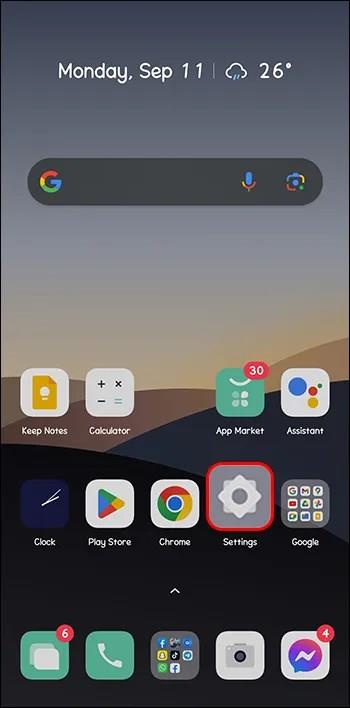
- Tryck på inställningen "Wi-Fi".
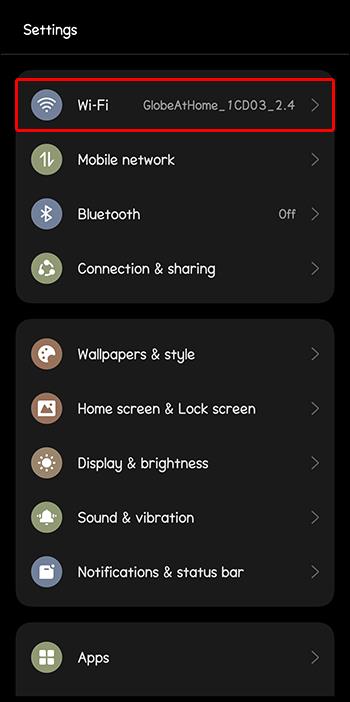
- Tryck på "Wi-Fi" och tryck sedan på det anslutna Wi-Fi-nätverket. Beroende på din enhet kan du behöva välja "dataanvändning" först.
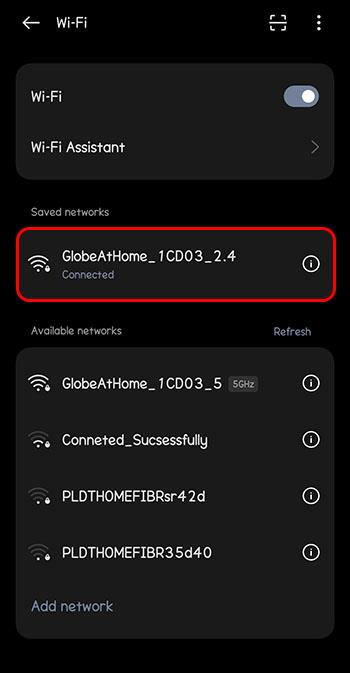
Du kan kontrollera anslutningen och signalstyrkan där. Om du inte har en anslutning, aktivera "mobildata". Om den redan är på, stäng av den och slå på den igen. Kontrollera den övre högra sidan av skärmen. Den visar dataindikatorn (dvs. 2G, 3G, 4G) med en signalstapel.
Om fältet inte visas har du inte Wi-Fi. Du kanske är någonstans som behöver täckning. Alternativt kan en oavsiktlig frånkoppling vara boven eller att data tog slut på din mobila enhet.
Om problemet uppstår i framtiden kan du alltid använda verktyg som Speed Test för att testa signalstyrkan.
Kontrollera storleken på meddelandet
Filen kan vara för stor om du försöker skicka ett meddelande med en bilaga. Det kan vara därför det inte skickas eller tas emot. För att bekräfta, skicka ett snabbt textmeddelande utan bilagor. Om det går igenom måste du minska filstorleken du försöker skicka. Detta kan göras genom det populära WINRAR - programmet . Det bör hjälpa till att minska filstorleken. Du kan ladda ner den genom att besöka länken och klicka på "ladda ner". Om du behöver hjälp med att använda det, kanske du vill kolla in den här guiden för hjälp.
På Viber kan filstorlekar inte överstiga 200 MB. Observera att filerna måste vara i vissa format. 3gp, m4v, mov eller mp4 är acceptabla.
Kontrollera om du är blockerad
Mottagaren kan ha blockerat dig. Du kommer inte att veta om detta är fallet eftersom Viber inte skickar några aviseringar. Du ser bara om du har blivit blockerad om dina samtal och meddelanden inte går igenom. Ett annat tecken är om du inte kan se mottagarens profilbild och status.
Kontakta dem på en annan meddelandeplattform och fråga om de av misstag blockerat dig från sin vänlista.
Om detta var ett misstag kan de åtgärda det genom att följa dessa steg:
- Öppna Viber-appen.
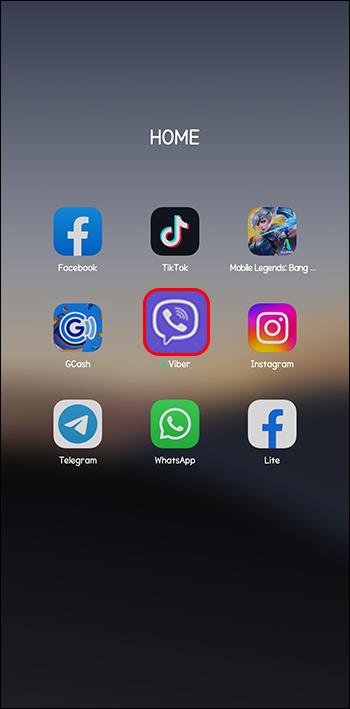
- Klicka på "Mer".
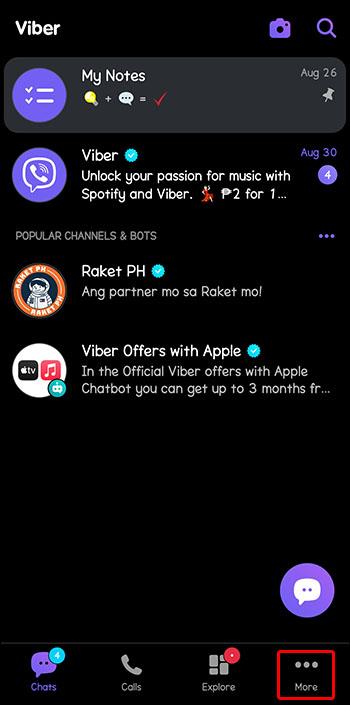
- Gå till Inställningar."
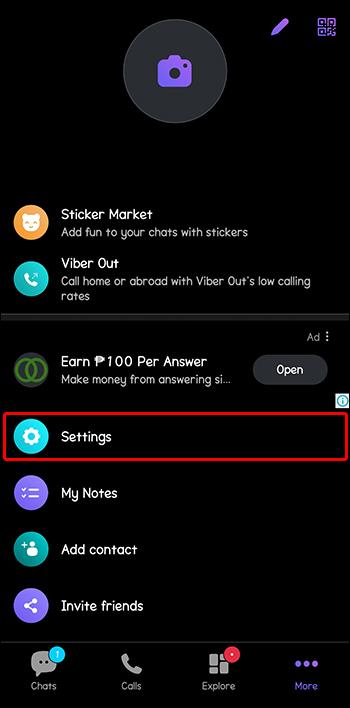
- Tryck på "Sekretess".
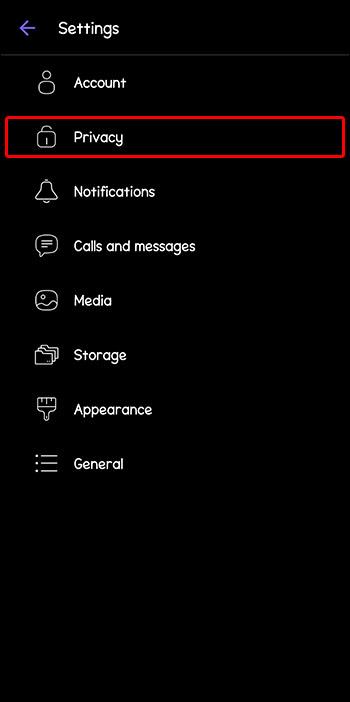
- Tryck på "Blockeringslista".
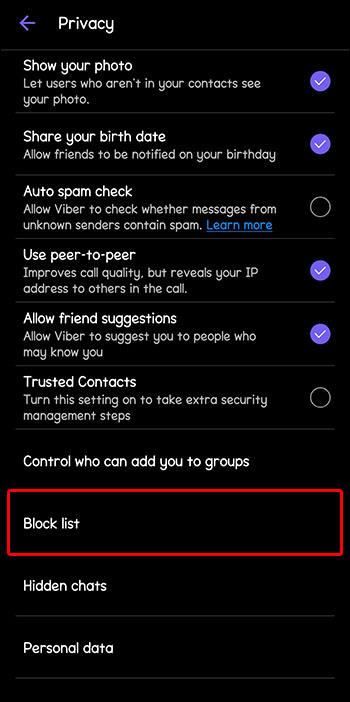
- Hitta namnet på personen som du behöver för att avblockera och tryck på knappen "Avblockera".
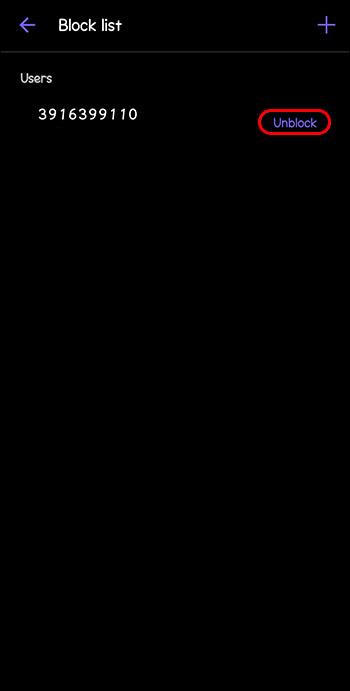
Starta om din telefon
Om allt är anslutet och du fortfarande inte får meddelanden, försök att starta om telefonen. Detta kan ofta hjälpa till att lösa problem i appen och felproblem. Det rensar ut RAM-data och frigör resurserna som används av bakgrundsappar och -processer.
Mobilanvändare bör starta om sina telefoner minst en gång i veckan, särskilt när det finns en märkbar försämring av deras prestanda. Starta om genom att helt enkelt trycka och hålla ned strömknappen. Beroende på din enhet trycker du på ström- och volymknappen tills du kan starta om.
Installera om Viber
Anta att du har gjort allt och fortfarande försöker skicka eller ta emot meddelanden men misslyckas med det. I så fall kan appen ha en skadad fil eller inställning som hindrar den från att fungera korrekt. För att åtgärda det här problemet behöver du en ny installation.
Innan du går igenom stegen nedan, logga in och ange ditt lösenord. Se till att du har den informationen redo för att undvika problem med att komma åt ditt konto. Och oroa dig inte. Du kommer inte att förlora all din information om du tar bort appen. Du kommer att kunna komma åt allt som du gjorde innan när du loggar in.
Så här installerar du om:
- Ta bort appen från din telefon genom att knacka och hålla in Viber-ikonen.
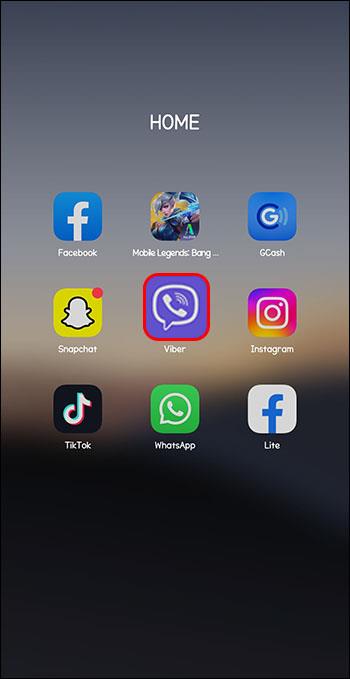
- Tryck sedan på "App info."
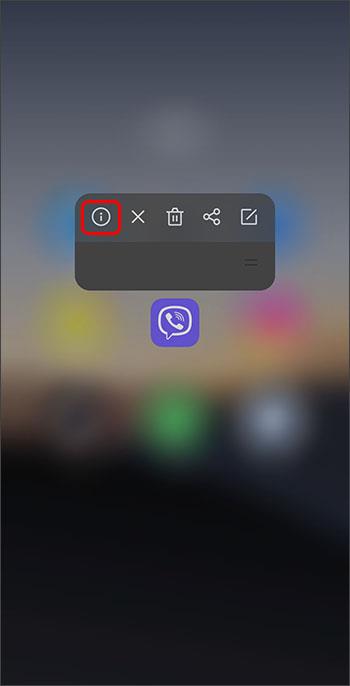
- Tryck på "Avinstallera".
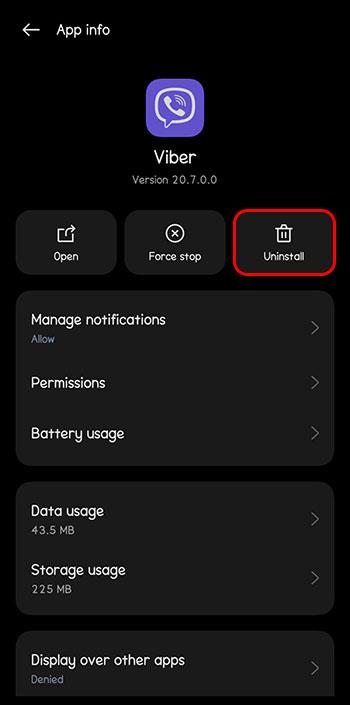
Nästa sak du behöver göra är att installera om:
- Gå till Google Play Butik.
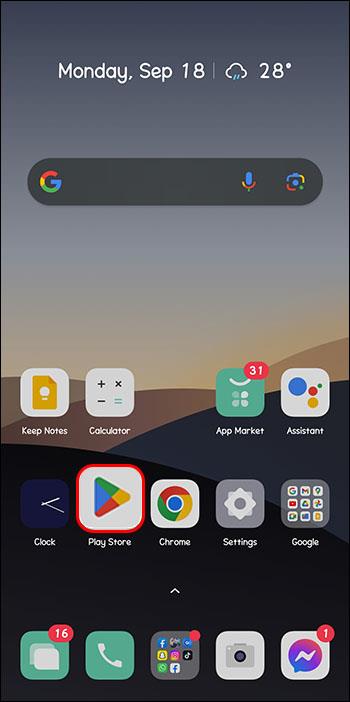
- Sök efter "Viber" och klicka på ladda ner.
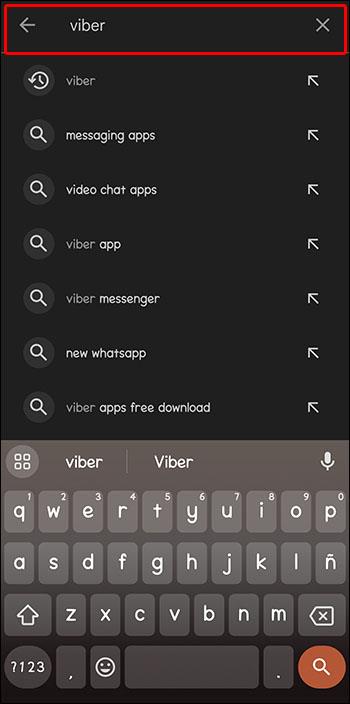
- Installera appen igen.
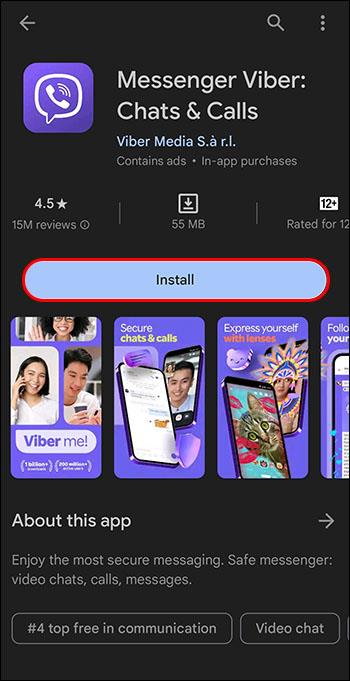
Efter att ha installerat appen igen bör du enkelt kunna skicka och ta emot meddelanden.
Kontakta Viber Support
Om du har provat allt ovan och det fortfarande inte fungerar kan du alltid kontakta Vibers support. Förklara situationen och vänta på svar.
Hur man löser Vibers problem med kan inte skicka meddelanden
Det finns många olika anledningar till att Viber kanske inte skickar dina meddelanden. Det kan vara ett problem med din internetanslutning, storleken på en fil du försöker skicka eller kanske din telefon behöver startas om. Oavsett orsaken finns det ett sätt att lösa varje problem relativt snabbt. På så sätt kan du återknyta kontakten med vänner och familj via sms eller meddelanden.
Har du någonsin haft några problem med att skicka meddelanden på Viber? Om så är fallet, hur löste du problemet? Låt oss veta i kommentarsfältet nedan.


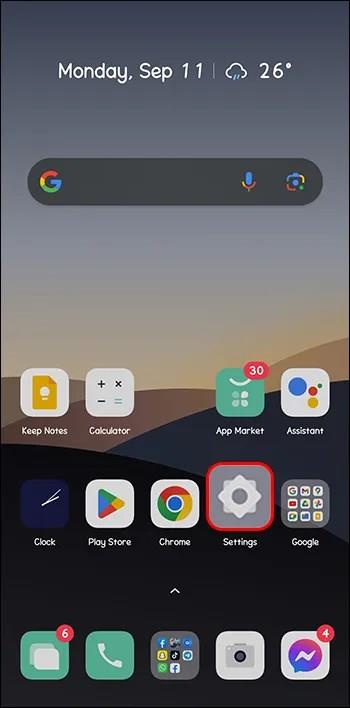
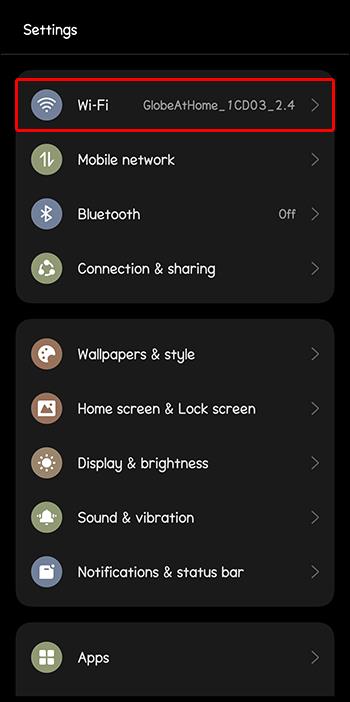
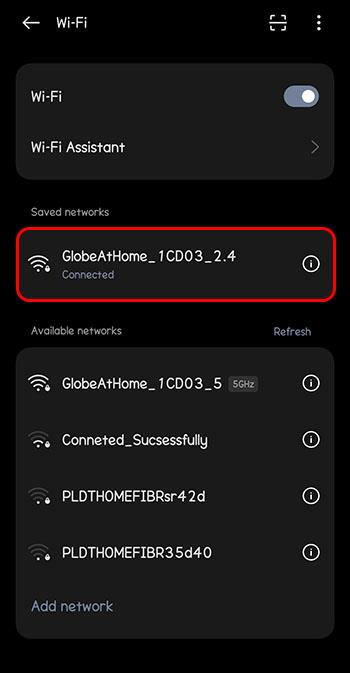
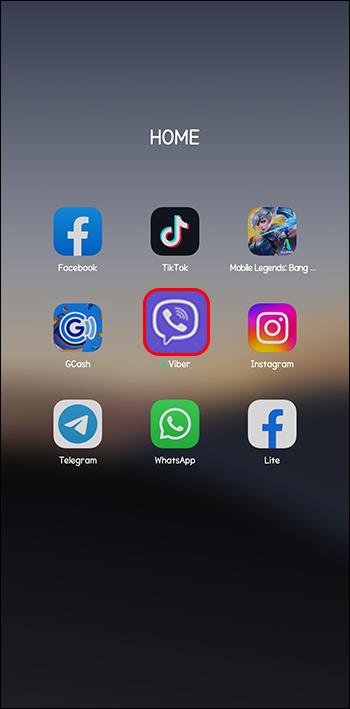
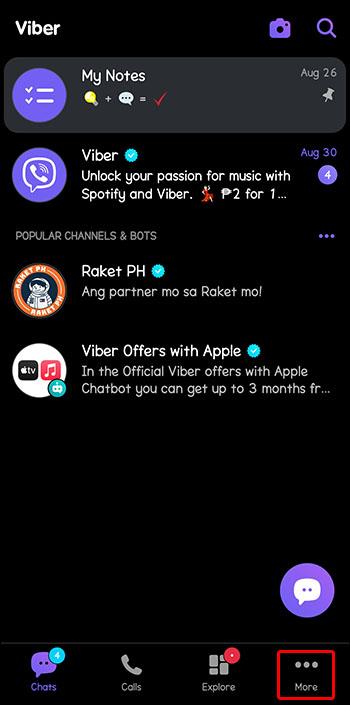
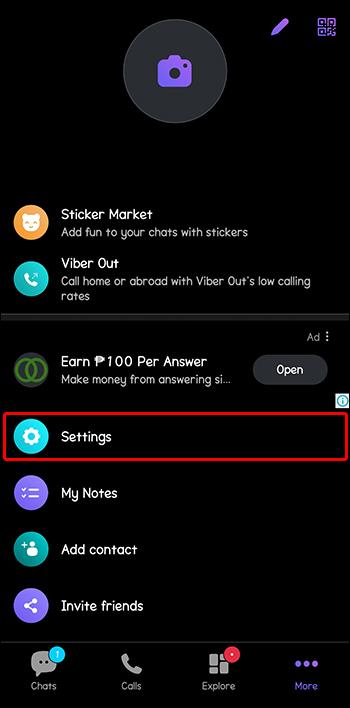
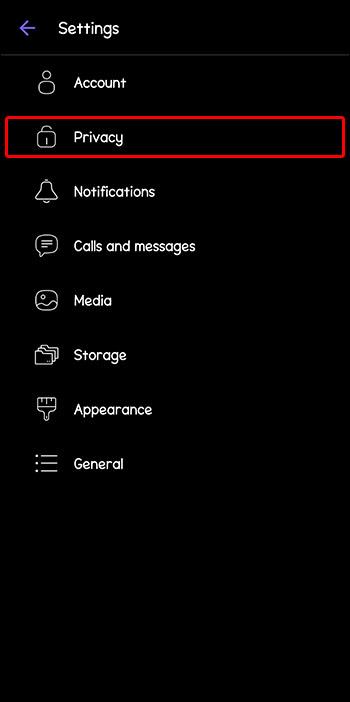
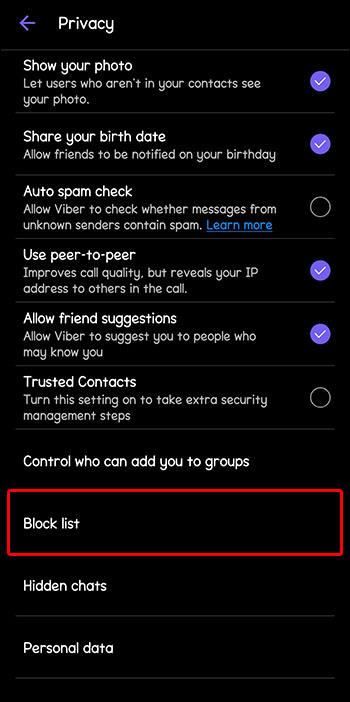
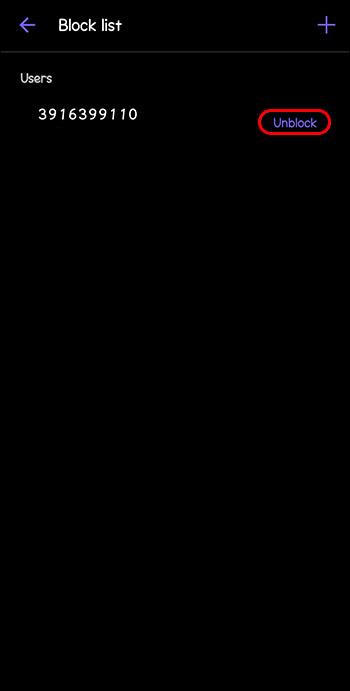
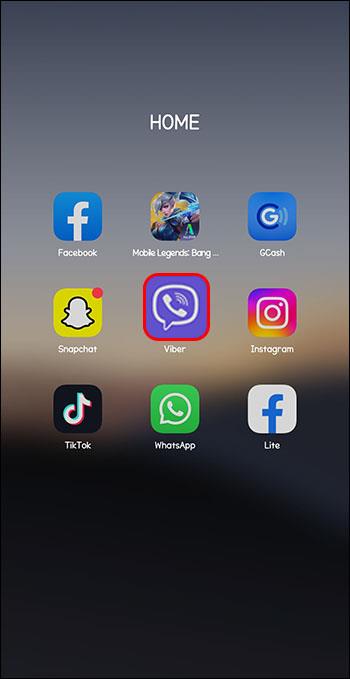
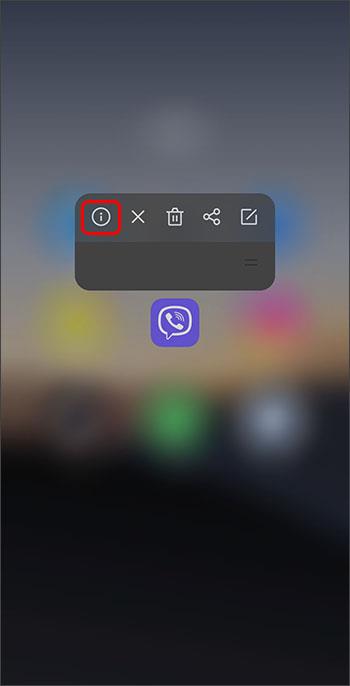
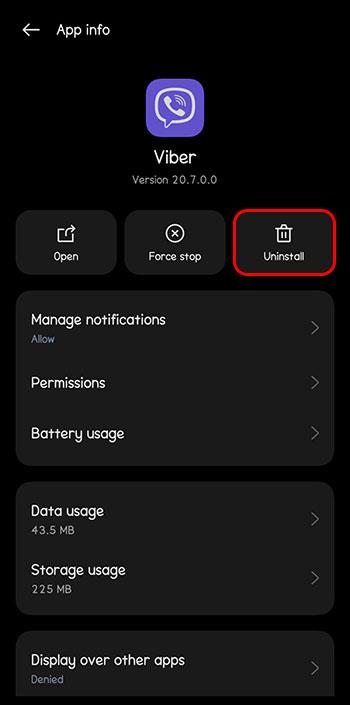
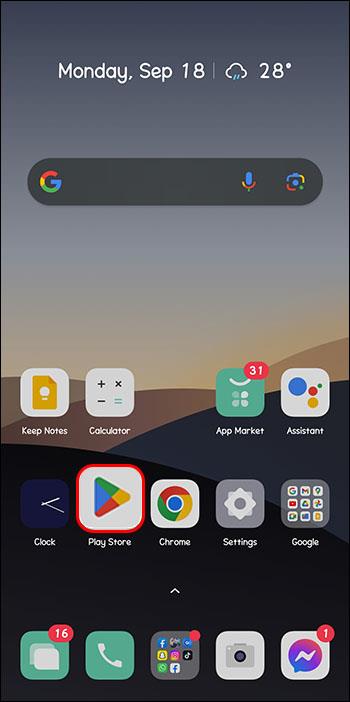
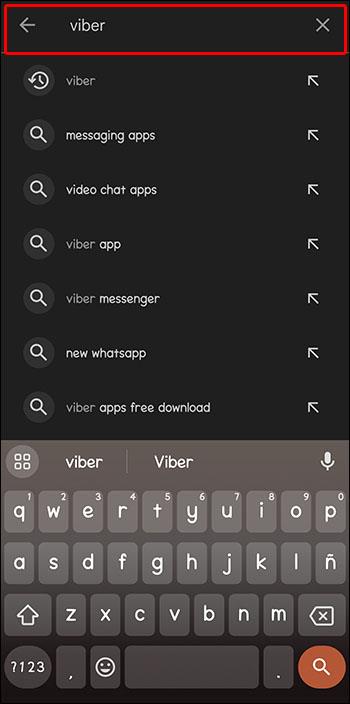
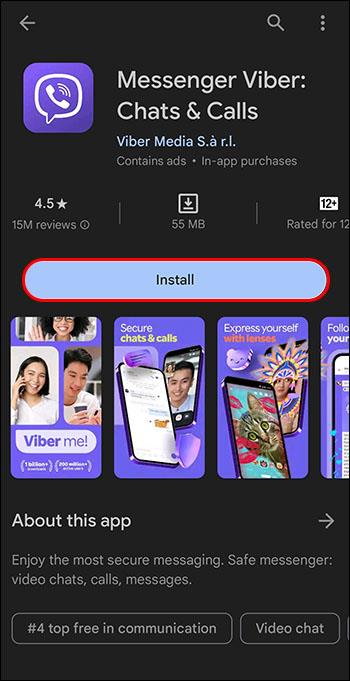






![Ta reda på hur du gör försättssidor i Google Dokument [Enkla steg] Ta reda på hur du gör försättssidor i Google Dokument [Enkla steg]](https://blog.webtech360.com/resources3/images10/image-336-1008140654862.jpg)

